Spam-Schutz
Unerwünschte E-Mails werden auch als „Spam“ bezeichnet und sind ein zentrales Problem der elektronischen Kommunikation. Spam macht bis zu 30 Prozent der gesamten E-Mail-Kommunikation aus. Der Spam-Schutz nimmt dieses Problem in Angriff. Verschiedene E-Mail-Sicherheitsverfahren sorgen für ausgezeichnete Filterquoten und halten so Ihren Posteingang frei von Spam. Um den Spam-Schutz zu konfigurieren, navigieren Sie zu Erweiterte Einstellungen (F5) > Web und E-Mail > E-Mail-Client-Schutz > Spam-Schutz.
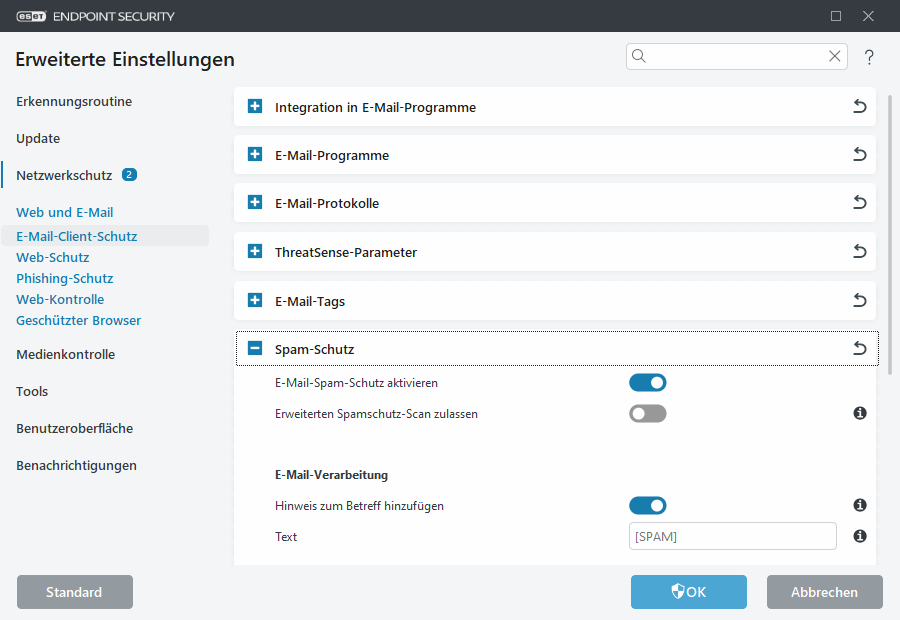
Der Spam-Schutz erkennt unerwünschte E-Mails unter anderem anhand vordefinierter vertrauenswürdiger Adressen (zugelassen) und Spam-Adressen (blockiert).
Für die Spam-Erkennung werden hauptsächlich die Eigenschaften von E-Mail-Nachrichten gescannt. Empfangene Nachrichten werden anhand grundlegender Spam-Kriterien und mithilfe spezifischer Methoden (Nachrichtendefinitionen, statistische Heuristik, Erkennung von Algorithmen usw.) geprüft. Der sich daraus ergebende Indexwert entscheidet darüber, ob eine Nachricht als Spam eingestuft wird oder nicht.
E-Mail-Spam-Schutz aktivieren - Aktivieren Sie diese Option, um den Spam-Schutz beim Systemstart automatisch zu starten.
Erweiterten Spamschutz-Scan zulassen - Aktivieren Sie diese Option, um regelmäßig zusätzliche Spam-Schutz-Daten herunterzuladen. Dies erweitert den Spam-Schutz und ermöglicht bessere Ergebnisse.
Mit dem Spam-Schutz in ESET Endpoint Security können Sie unterschiedliche Parameter für Nachrichten festlegen.
E-Mail-Verarbeitung
Hinweis zum Betreff hinzufügen - Sie können einen Hinweistext festlegen, der zur Betreffzeile von E-Mails hinzugefügt wird, die als Spam eingestuft wurden. Der Standardtext ist „[SPAM]“.
E-Mails in Spam-Ordner verschieben - Wenn diese Option aktiviert ist, werden Spam-Nachrichten in den standardmäßigen Spam-Ordner verschoben. Nachrichten, die als „kein Spam“ neu eingestuft wurden, werden zurück in den Posteingang verschoben. Wenn Sie mit der rechten Maustaste auf eine E-Mail-Nachricht klicken und ESET Endpoint Security aus dem Kontextmenü auswählen, können Sie aus den zutreffenden Optionen auswählen.
Ordner verwenden - Geben Sie den Ordner an, in den erkannte infizierte E-Mails verschoben werden sollen.
Spam-E-Mails als gelesen markieren - Aktivieren Sie dieses Kontrollkästchen, wenn Spam-E-Mails automatisch als gelesen markiert werden sollen. „Saubere“ Nachrichten sind dann leichter erkennbar.
E-Mails, die vom Benutzer neu eingestuft werden, als ungelesen markieren - Vermeintliche Spam-E-Mails, die Sie manuell als „KEIN Spam“ einstufen, werden als ungelesen markiert.
Spam-Score in Log schreiben – Das Spam-Schutz-Modul von ESET Endpoint Security berechnet für jede geprüfte Nachricht einen Spam-Score. Die Nachricht wird im Spam-Schutz-Log protokolliert (ESET Endpoint Security > Tools > Log-Dateien > Spam-Schutz).
- Keine - Der Score des Spam-Schutz-Scans wird nicht aufgezeichnet.
- Neu eingestuft und als Spam markiert - Wählen Sie diese Option aus, wenn Sie für als Spam markierte Nachrichten einen Spam-Score aufzeichnen möchten.
- Alle - Alle Nachrichten werden im Log mit ihrem Spam-Score protokolliert.
Wenn Sie im Spam-Ordner auf eine Nachricht klicken, können Sie Ausgewählte E-Mail(s) als "KEIN Spam" einstufen. Die betroffene Nachricht wird dann in den Posteingang verschoben. Wenn Sie im Posteingang auf eine Nachricht klicken, die Sie für Spam halten, klicken Sie auf E-Mails als Spam einstufen. Die betroffene Nachricht wird dann in den Spam-Ordner verschoben. Sie können mehrere Nachrichten auswählen und die Aktion gleichzeitig auf alle ausgewählten Nachrichten anwenden. |
ESET Endpoint Security bietet Spam-Schutz für Microsoft Outlook, Outlook Express, Windows Mail und Windows Live Mail. |
